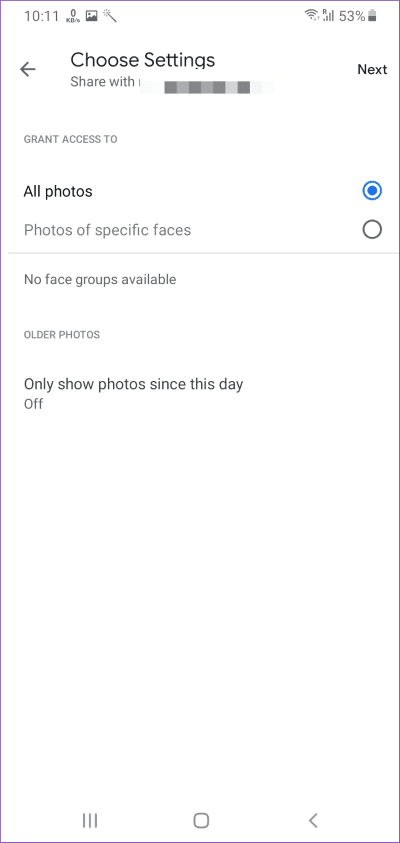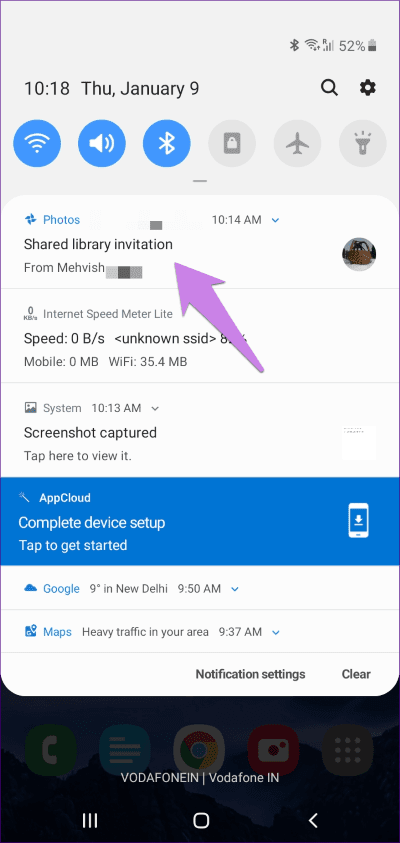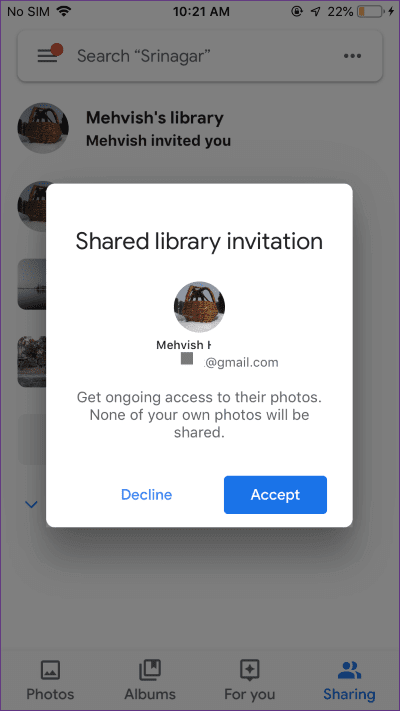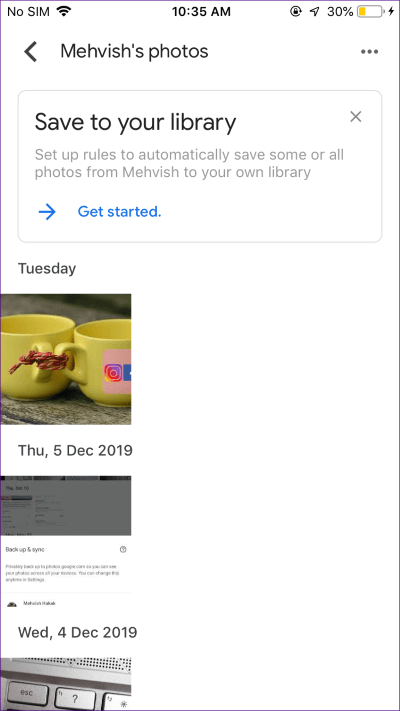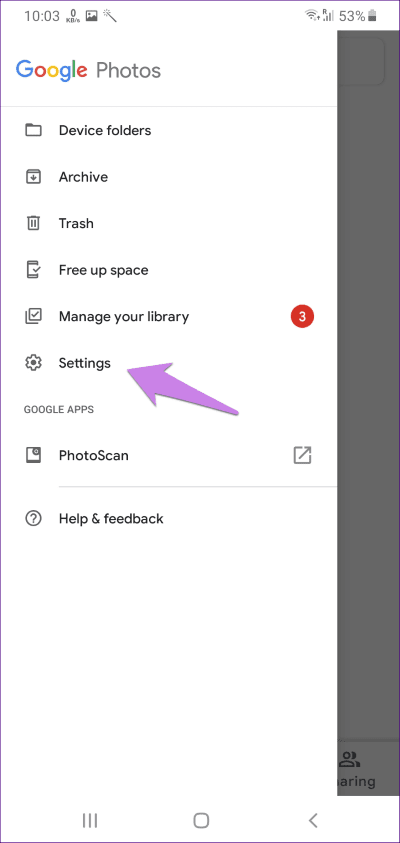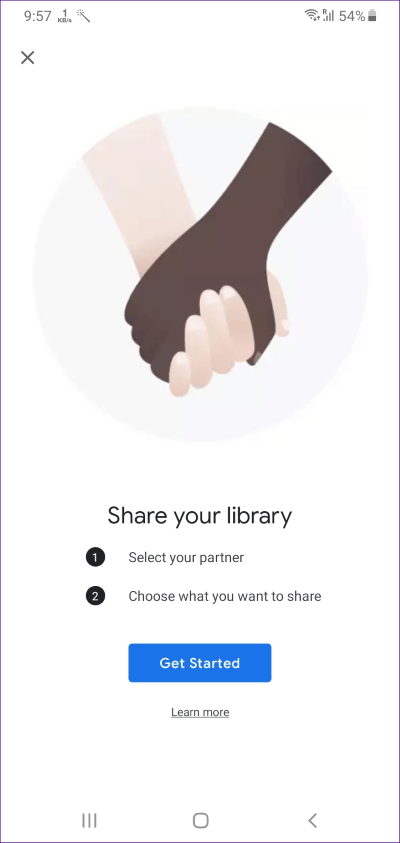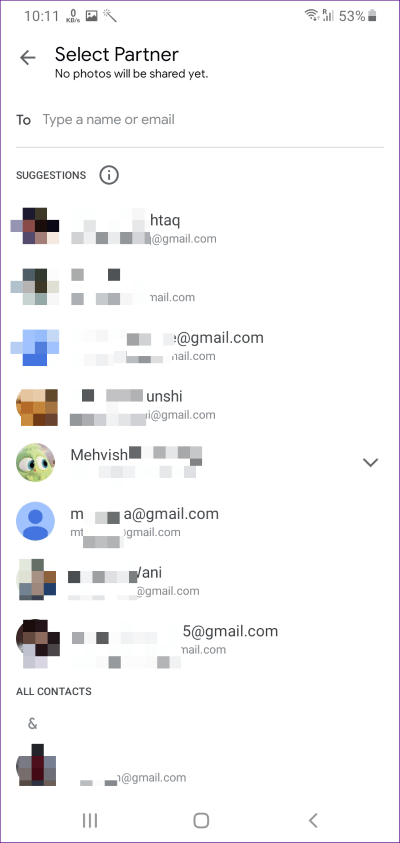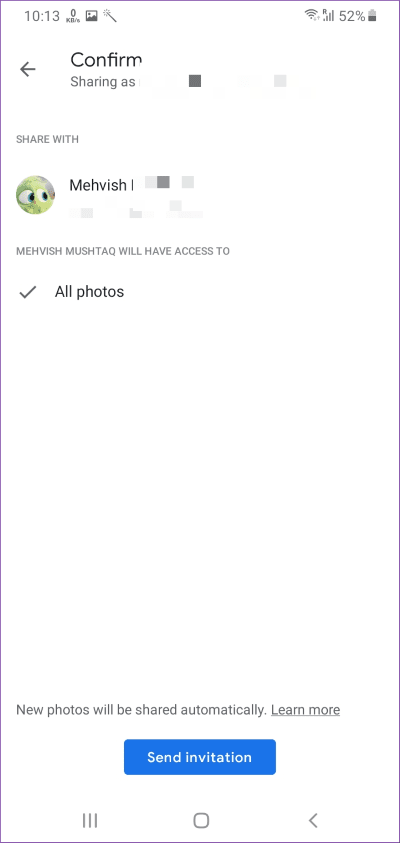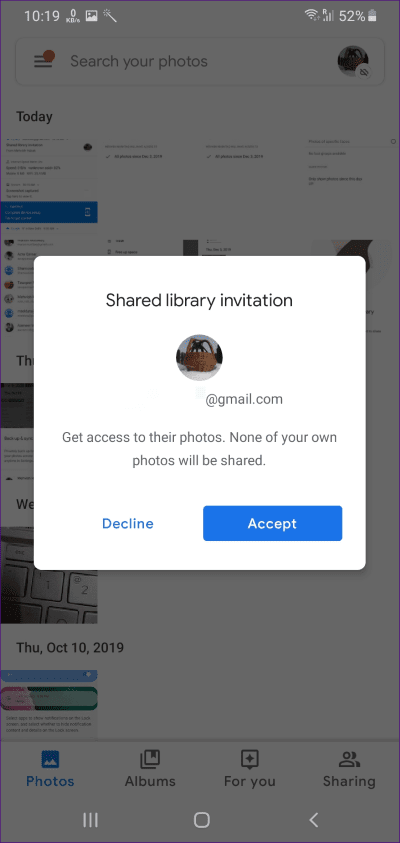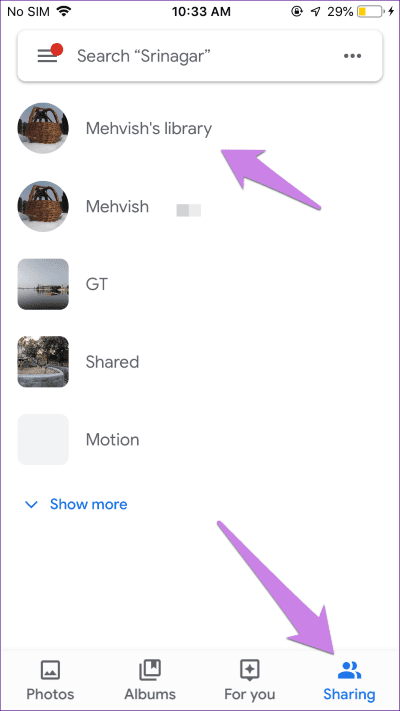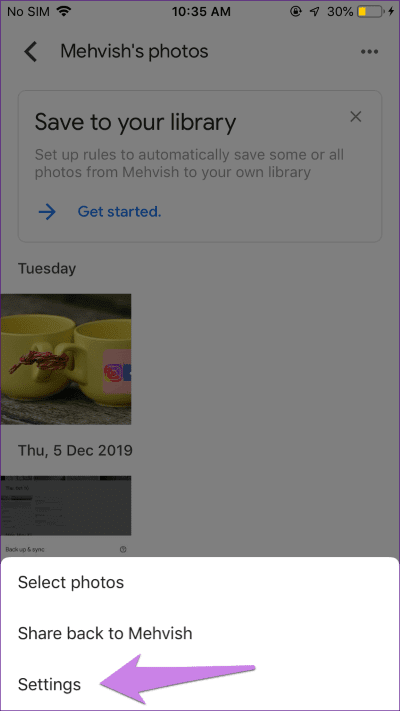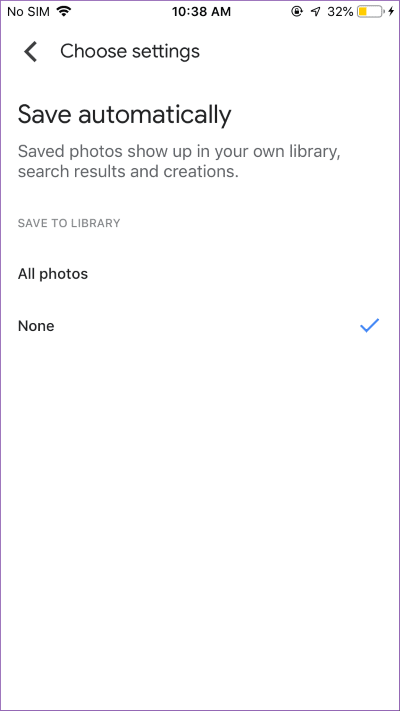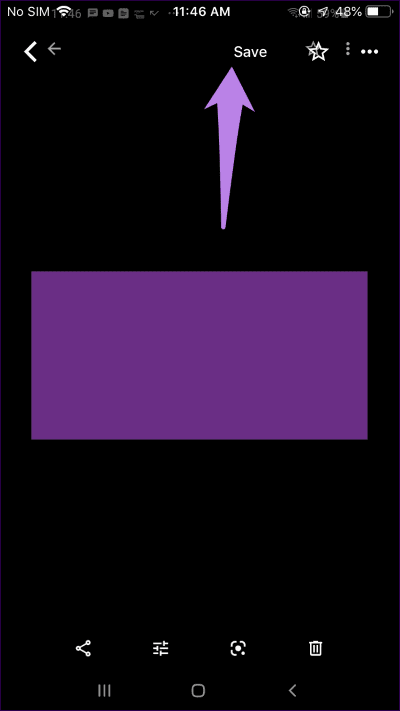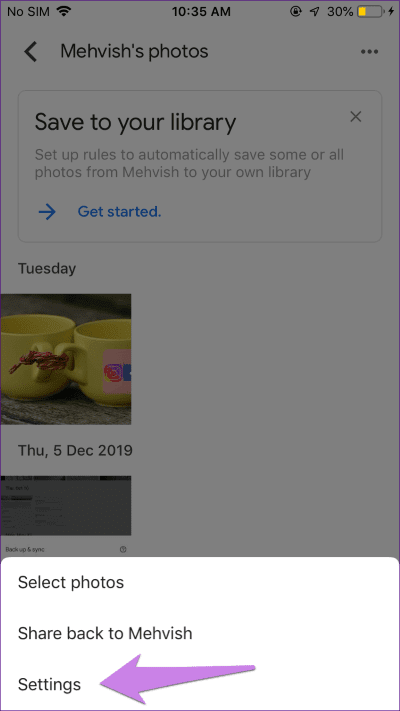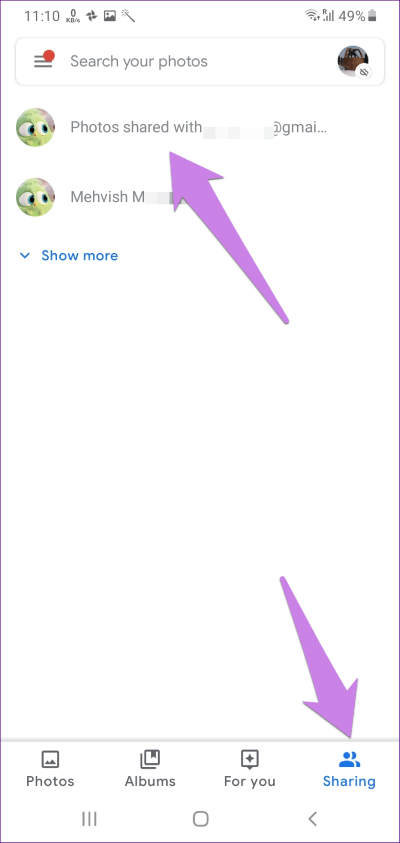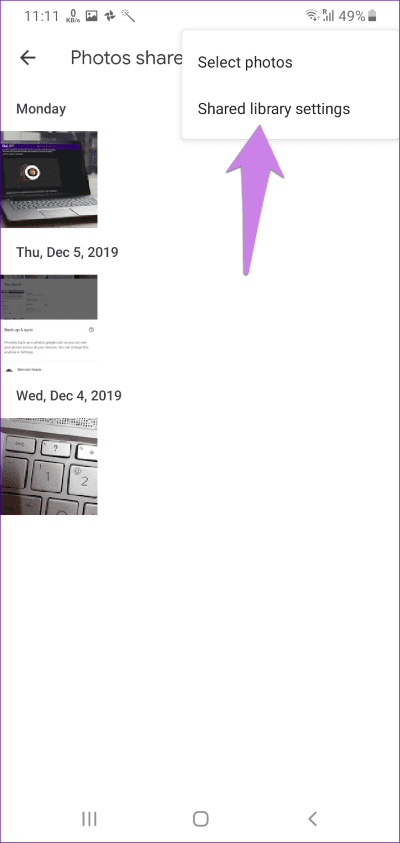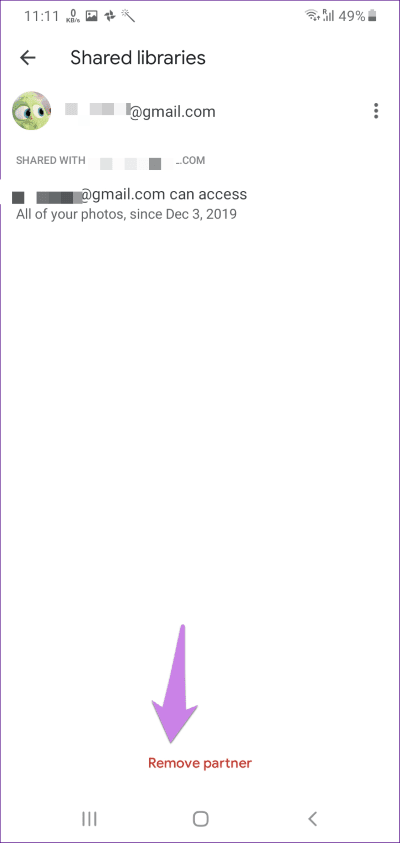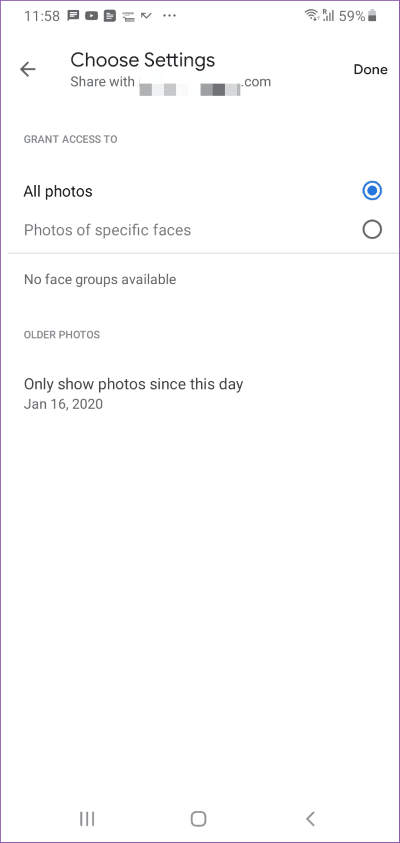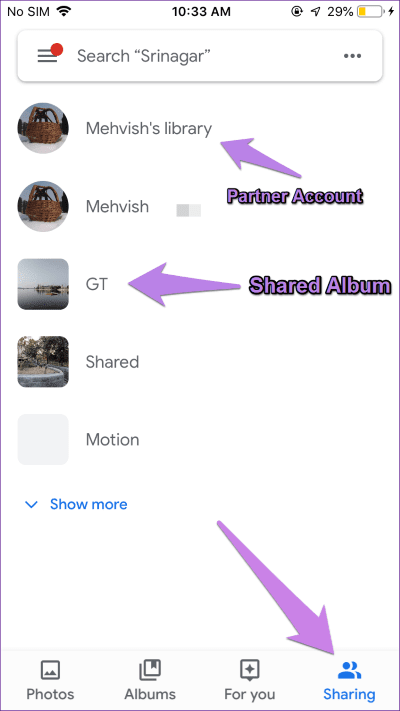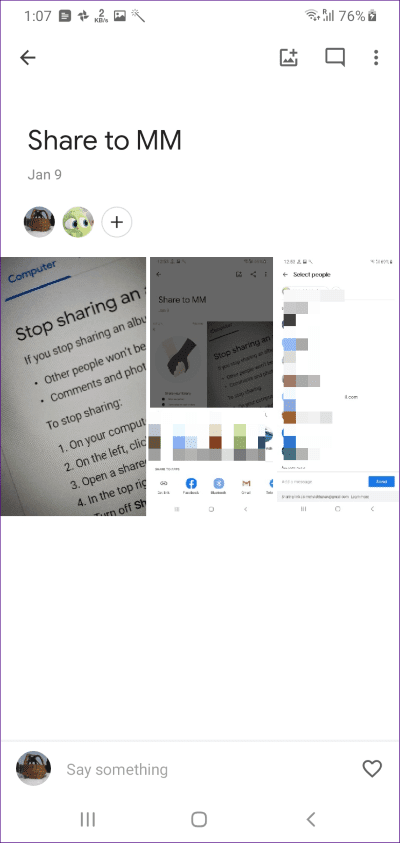ما هو حساب الشريك في Google Photos
تصور هذا – شريكك بعيد عنك ، وأطفالك معك. عادةً ما تستخدم تطبيق المراسلة لمشاركة صور أطفالك مع شريك حياتك. عيب هذه الطريقة هو أنها تستغرق وقتًا طويلاً وعملية مستمرة. ماذا لو تمت مشاركة الصور تلقائيًا مع شريك حياتك؟ هذا ممكن في صور Google مع حسابات شريكة. دعونا نرى ماذا يعني حساب الشريك في صور Google.
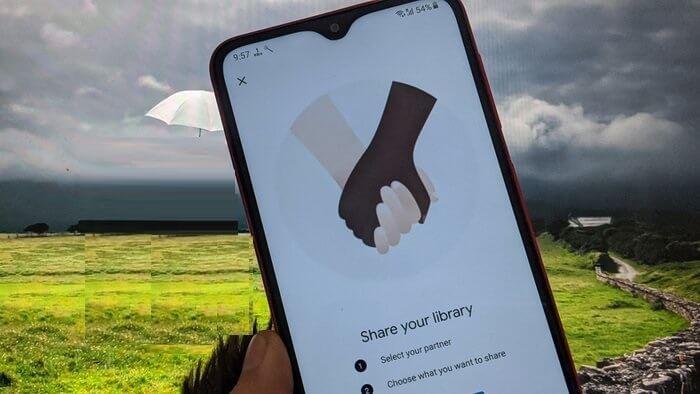
نلتقط الكثير من الصور من هواتفنا. وباستثناء مشكلة التخزين ، لا يوجد شيء يمكن أن يمنعنا. خدمات تخزين الصور مثل صور Google عوّضت قليلاً حتى الآن من خلال التخزين السحابي. ما الأفضل من أن تقوم الخدمة تلقائيًا بمشاركة كل تلك الصور العشوائية مع شريك حياتك؟
ولكن ماذا عن الصور الأخرى ، وأين يتم تخزين الصور المشتركة؟ دعنا نتعرف على إجابات جميع استفساراتك في هذا المنشور والتي تغطي حسابات الشركاء.
ما هو حساب الشريك وكيفية إضافته في صور GOOGLE
داخل علامة التبويب “مشاركة” في صور Google ، ستطالبك Google أحيانًا بمشاركة مكتبتك مع شريك حياتك. يُعرف باسم المكتبات المشتركة أو حساب شريك ، وهي ميزة تتيح لك مشاركة صورك الموجودة في صور Google مع شريكك.
الشيء الذي يجعل هذا مثيرًا للاهتمام هو مشاركة الصور بشكل مستمر وتلقائي. أي إذا التقطت صورة أو مقطع فيديو جديدًا ، فسيظهر تلقائيًا في هاتف شريكك داخل تطبيق صور Google. ليس عليك أن تفعل أي شيء.
الصور التي يتم مشاركتها
تقدم صور Google ثلاثة أنواع من المشاركة للشركاء. أولاً ، يمكنك إما مشاركة جميع الصور الحالية والجديدة الموجودة في صور Google. ثانياً ، يمكنك مشاركة صور لأشخاص محددين فقط. يتم ذلك عن طريق تجميع الوجه. ومع ذلك ، فهي ليست تقنية مضمونة ، كما يمكن أحيانًا مشاركة صور لأشخاص آخرين. في هذه الحالة ، أيضًا ، سيتم مشاركة الصور القديمة والجديدة للشخص.
ملاحظة: لا تتم مشاركة الصور المؤرشفة.
أخيرًا ، يمكنك تحديد التاريخ الذي تريد من خلاله مشاركة صورك. على سبيل المثال ، إذا حددت 5 كانون الثاني (يناير) 2019 ، فسيتم مشاركة جميع الصور التي تم التقاطها بعد ذلك ، بما في ذلك الصور الجديدة والتي ستلتقطها في المستقبل. مرة أخرى ، هذه الحالة ليست مثالية ، حيث قد يكون للصور تاريخ مختلف في بعض الأحيان ، وسيتم تضمينها.
ملاحظة: تتم مشاركة الصور التي تم نسخها احتياطيًا على حساب صور Google فقط. إذا تم إيقاف النسخ الاحتياطي والمزامنة ، فلن تتم مشاركة صورة أو فيديو مع شريكك.
ما الذي يحدث بعد إضافة حساب الشريك
عندما تنشئ مكتبة مشتركة ، سيتم إخطار شريكك بها. سوف يتلقون دعوة لقبول المكتبة المشتركة. إذا قبلوا ذلك ، سترى الصور التي يتم مشاركتها من هاتفك ضمن علامة التبويب “مشاركة“.
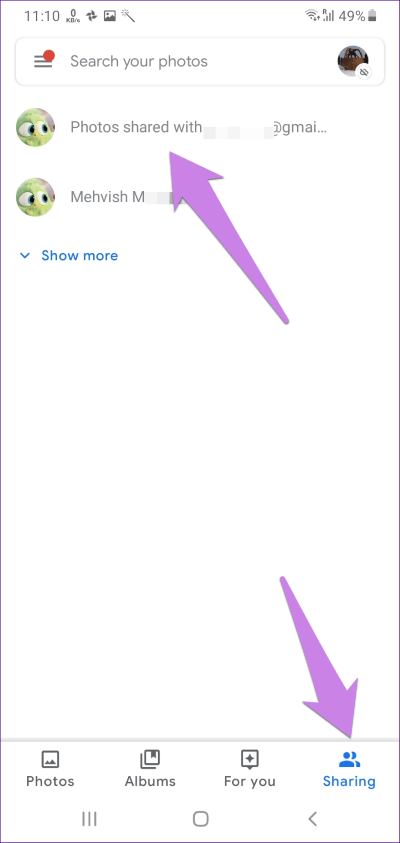
ما الذي يحدث بعد قبول دعوة حساب الشريك
بمجرد قبول دعوة لحساب الشريك ، سترى أيضًا الصور المشتركة ضمن علامة التبويب مشاركة في صور Google. لن تظهر الصور المشتركة في علامة التبويب “الصور” لك إلا إذا قمت بحفظها. تم القيام به لتسهيل تحديد الصور المشتركة وفصلها.
ملاحظة: لا تتم مشاركة صورك مع شريك حياتك عندما تقبل الدعوة.
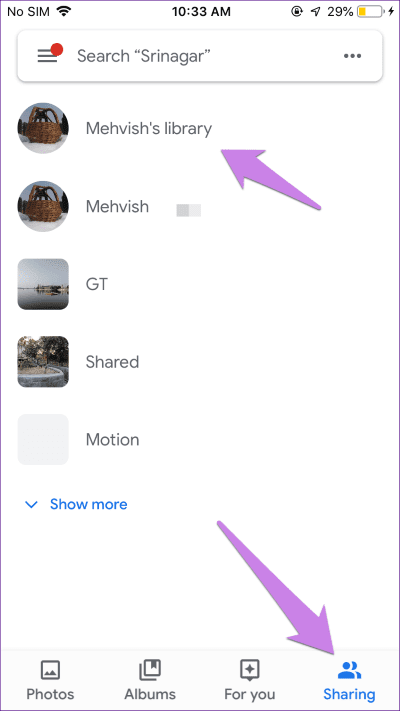
ستظهر الصور المشتركة كأنها خلاصة في علامة تبويب المشاركة دون أي ألبومات. لا يمكنك إنشاء ألبومات للصور التي شاركها شريكك دون حفظها على هاتفك. حتى إذا قمت بذلك ، سيتم إنشاء الألبومات على جانبك فقط. لن تظهر على هاتف شريكك.
ملاحظة: سترى الصور المشتركة بنفس الجودة (الأصلية أو عالية الجودة) التي يتم حفظها على حساب شريك حياتك.
أين يتم تحزين الصور المشتركة
الصور التي تمت مشاركتها عبر مكتبة مشتركة ستشغل مساحة التخزين فقط من جانب المنشئ – على أجهزتهم وحساب Google. لن يتناقص التخزين على حساب الشريك. حتى إذا قام الشريك بحفظ الصور في حسابه ، فلن تكون مساحة التخزين مشغولة. فقط عندما يتوقف المنشئ عن مشاركة المكتبة أو يحذف النسخة الأصلية ، عندها ستبدأ هذه الصور في التخزين على حسابك.
كيفية إنشاء حساب شريك
لإنشاء مكتبة مشتركة مع شريكك ، اتبع هذه الخطوات على تطبيقات الجوال (Android و iOS).
الخطوة 1: افتح تطبيق صور Google على الهاتف الذي تريد مشاركة الصور منه.
الخطوة 2: اضغط على أيقونة ثلاثة شريط في الأعلى. حدد الإعدادات من القائمة.
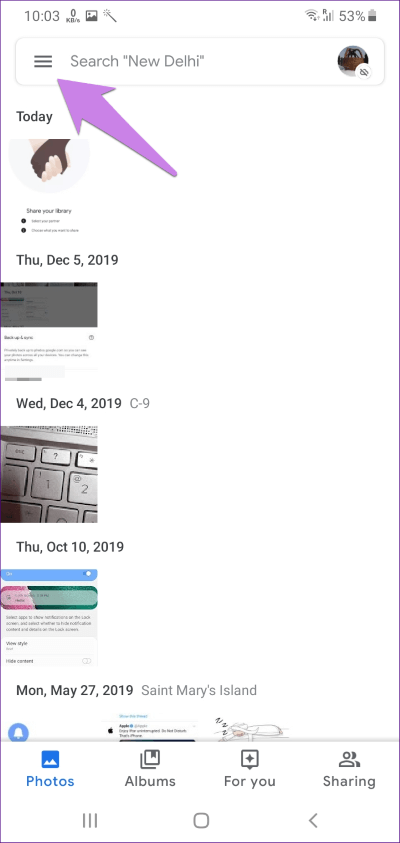
الخطوة 3: اضغط على المكتبات المشتركة. سيتم فتح شاشة مشاركة مكتبتك. اضغط على البدء.
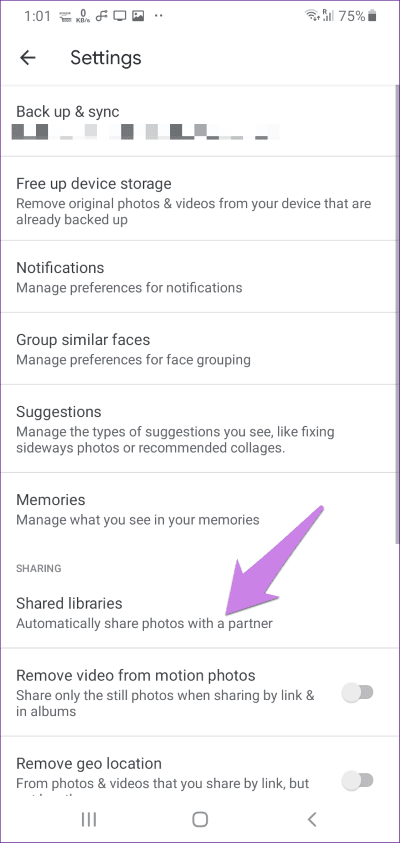
الخطوة 4: ابحث عن الشخص الذي تريد مشاركة مكتبتك معه باسمه أو معرف البريد الإلكتروني الخاص به.
ملاحظة: يمكنك فقط مشاركة مكتبتك مع شخص لديه حساب Google.
الخطوة 5: الآن ، سيُطلب منك تحديد نوع المشاركة. يمكنك تحديد جميع الصور ، صور لأشخاص معينين ، أو من تاريخ محدد. أكد على الشاشة التالية بالنقر فوق إرسال دعوة.
ملاحظة: يمكنك تخصيص نوع المشاركة لاحقًا في إعداد المكتبة المشتركة.
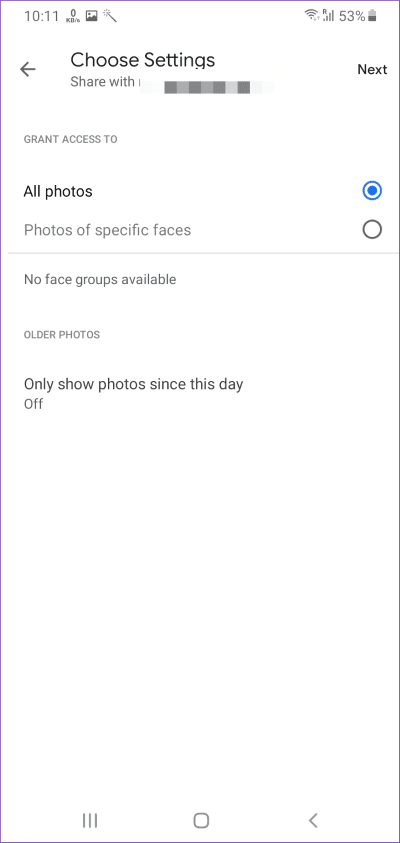
الخطوة 6: سوف يتلقى شريكك إشعارًا. يحتاجون إلى النقر فوق ذلك وتحديد قبول.
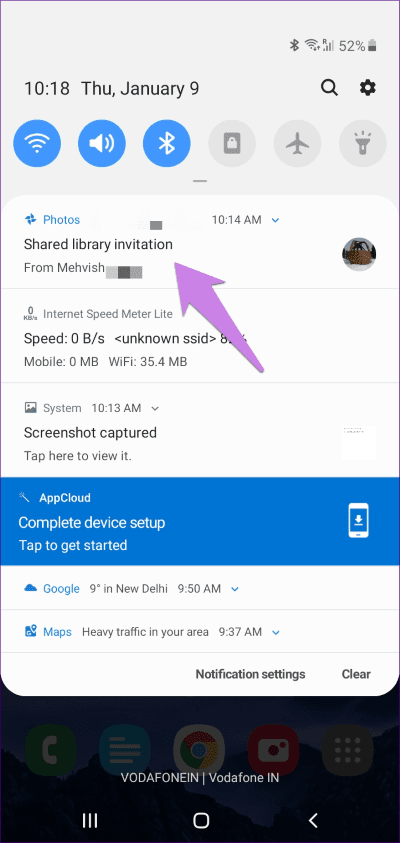
في حالة فقد الإشعار ، يجب أن ينتقلوا إلى علامة التبويب “مشاركة” في تطبيق صور Google. اضغط على ABC المدعوين وقبول الدعوة.
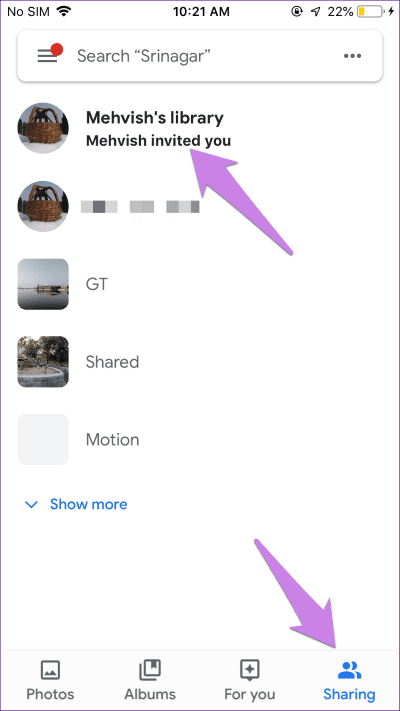
ملاحظة: لإنشاء مكتبة مشتركة على الويب ، افتح photos.google.com ، وانقر على أيقونة شريط الثلاثة في الأعلى. اختر الإعدادات> المكتبات المشتركة. بقية الخطوات هي نفسها ، كما هو موضح أعلاه.
كيفية الوصول إلى الصور من المكتبات المشتركة
كما ذكر أعلاه ، ستجد الصور التي تمت مشاركتها من شريكك ضمن علامة التبويب “مشاركة” وليس في علامة التبويب “الصور“.
حفظ الصور من حساب الشريك
طالما استمر المنشئ في المشاركة أو لا يحذف الصور ، يمكنك الوصول إلى الصور المشتركة. لتكون أكثر أمانًا ، يمكنك تنزيل الصور من المكتبة المشتركة إلى حساب Google الخاص بك.
ملاحظة: كما ذكر من قبل ، لن تشغل الصور المحفوظة مساحة التخزين على حسابك إلا إذا قام الشريك بحذف الصور أو إيقافها.
لحفظ الصور ، اتبع الخطوات التالية:
الخطوة 1: انقر فوق علامة التبويب “مشاركة” في تطبيق “صور Google” وحدد المكتبة المشتركة.
الخطوة 2: اضغط على أيقونة ثلاثية النقاط في الأعلى وحدد الإعدادات.
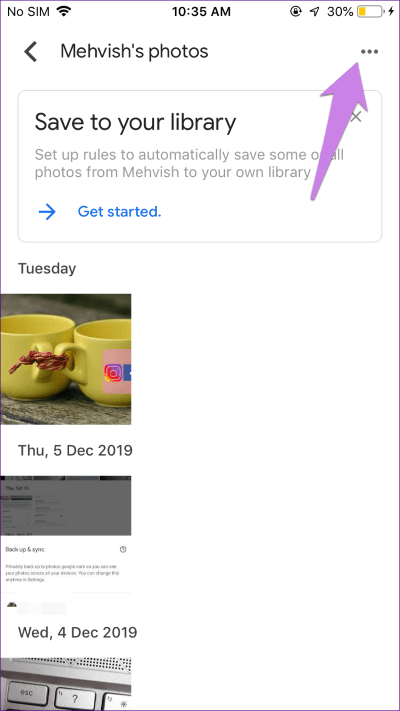
الخطوة 3: اضغط على حفظ في مكتبتك واختر جميع الصور.
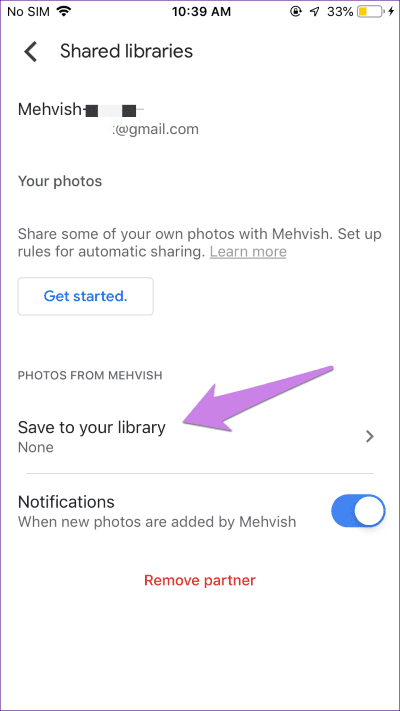
إذا كنت لا تريد حفظ جميع الصور ، فيمكنك فتح الصورة التي تريد تنزيلها والنقر على خيار “حفظ” في الأعلى.
وقف الإشعارات من حساب الشريك
عند إضافة صورة إلى المكتبة المشتركة ، ستتلقى إشعارًا عنها. لإيقافها ، افتح المكتبة المشتركة وانقر على أيقونة ثلاثية النقاط في الأعلى. اختر الإعدادات.
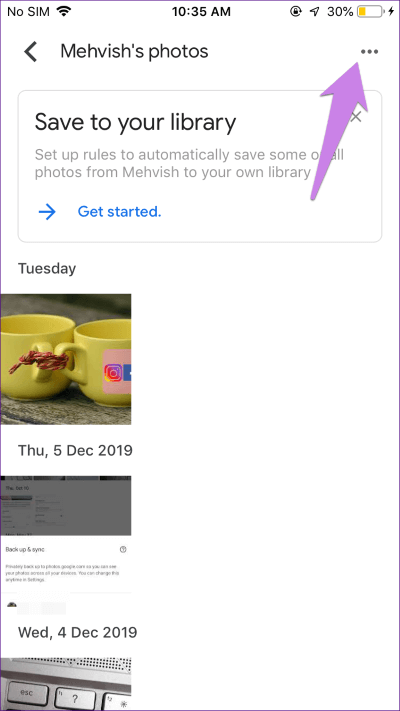
أطفئ التبديل بجوار الإشعارات.
ماذا يحدث إذا تم حذف الصور من المكتبة المشتركة
أولاً ، لا يمكن للشريك الذي تشارك الصور معه حذف الصور. إذا قمت بحذف الصور من صور Google ، فستتم إزالتها من المكتبة المشتركة أيضًا ، إذا لم يقم شريكك بحفظها. إذا كان قد أنقذها ، فستظل نسخته موجودة.
كيفية إزالة حساب شريك
لإيقاف مشاركة مكتبتك ، اتبع الخطوات التالية:
الخطوة 1: افتح المكتبة المشتركة ضمن علامة التبويب مشاركة.
الخطوة 2: اضغط على أيقونة ثلاثية النقاط وحدد إعدادات المكتبة المشتركة.
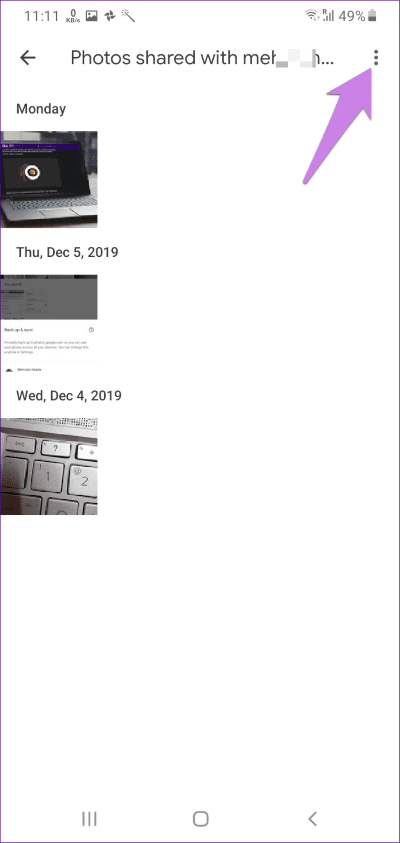
الخطوة 3: اضغط على إزالة شريك.
ما يحدث عندما تقوم بإزالة شريك
عند إزالة شريك ، ستتوقف الصور المشتركة عن الظهور في حساب صور Google الخاص بشريكك ما لم يكن قد حفظ الصور.
تخصيص ما تشاركه
أثناء إنشاء مكتبة مشتركة ، يتم سؤالك عن نوع الصور التي ترغب في مشاركتها. إذا غيرت قرارك فيما يتعلق بذلك ، يمكنك دائمًا تخصيصه لاحقًا.
لذلك ، انتقل إلى إعدادات المكتبة المشتركة من أيقونة ثلاثية النقاط. ثم ، اضغط على حساب Google يمكنه الوصول إلى المشاركة وتخصيصها.
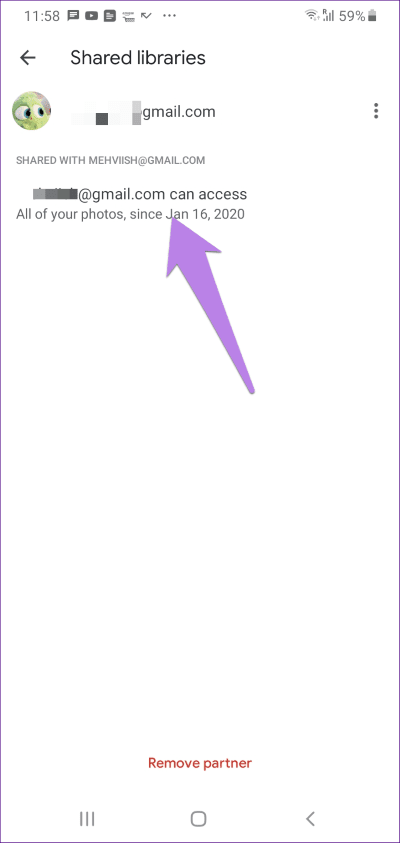
أضف شركاء متعددين إلى صور مكتبة GOOGLE المشتركة
للأسف ، لا يمكنك مشاركة مكتبة صور Google مع أكثر من شخص واحد في المرة الواحدة. سيكون عليك إزالة شريكك الحالي لإضافة شريك جديد.
ومع ذلك ، يوجد بديل. يمكنك إنشاء ألبومات مشتركة وإضافة عدة أشخاص إلى ذلك. لكن الألبومات المشتركة والمكتبات المشتركة لها عدة اختلافات ، كما هو مذكور أدناه.
الاختلاف بين مشاركة الروابط والمكتبات المشتركة
كما تعلم ، تقدم خدمة صور Google طرقًا أخرى لمشاركة الصور ، وأحدها عن طريق مشاركة الرابط. الفرق بين مشاركة الرابط والمكتبات المشتركة هو أنه يجب عليك إضافة صور في السابق يدويًا. إنه ألبوم مشترك حيث يمكن للشخص الآخر أيضًا المساهمة وإضافة الصور. هذا غير ممكن في حساب الشريك ما لم يشارك شريكك مكتبته معك. حتى عندما يتم ذلك ، فإن المكتبات المشتركة تتصرف ككيانات منفصلة.
ملاحظة: يمكن الوصول إلى الألبومات المشتركة أيضًا ضمن علامة التبويب “مشاركة”.
علاوة على ذلك ، يمكنك إضافة عدة أشخاص إلى ألبومات مشتركة. ويمكنهم جميعًا إضافة صور والتعليق على الصور المشتركة. كلتا الميزتين غير متاحتين في المكتبات المشتركة.
أي الأجهزة تدعم صور مكتبة GOOGLE المشتركة
تعمل حسابات شركاء صور Google عبر جميع الأنظمة الأساسية – Android و iOS وحتى الويب. حتى تتمكن من إنشاء حساب شريك والوصول إلى الصور المشتركة على جميع الأجهزة.
متى تستخدم المكتبات المشتركة
يمكنك استخدام حساب شريك عندما تريد مشاركة الصور تلقائيًا مع شخص معين. على سبيل المثال ، إذا كنت في رحلة مع شريك حياتك ، يمكنك مشاركة مكتبتك معه من تاريخ معين. بمجرد حفظ هذه الصور على هاتفه ، يمكنك التوقف عن مشاركة مكتبتك.
وبالمثل ، يمكنك استخدامه لمشاركة صور أطفالك مع شريك حياتك. إذا كنت تستخدم صور Google لأغراض تجارية ، فيمكنك مشاركة صور لمنتجاتك مع شريك حياتك.